Cruthaigh cairt léarscáil teasa in Excel
In Excel, is cosúil le cairt léarscáil teasa tábla ar léiriú amhairc é a thaispeánann léargas comparáideach ar tacar sonraí. Má tá tacar sonraí mór i do bhileog oibre, tá sé an-deacair duit sracfhéachaint a thabhairt ar na luachanna is ísle nó níos airde, ach, ar an léarscáil teasa, taispeántar luach na cille i bpatrún dathanna difriúla ionas go bhfeicfimid na sonraí níos mó nó sonraí níos lú go tapa agus go héasca mar a thaispeántar thíos.
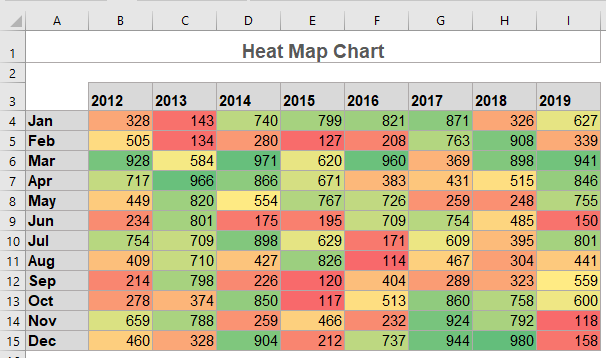
- Cruthaigh cairt léarscáil teasa shimplí le Formáidiú Coinníollach
- Cruthaigh cairt léarscáil teasa dinimiciúil in Excel
- Sampla 1: Cruthaigh léarscáil teasa dhinimiciúil trí Scroll Bar a úsáid
- Sampla 2: Cruthaigh léarscáil teasa dhinimiciúil trí Chnaipí Raidió a úsáid
- Sampla 3: Cruthaigh léarscáil teasa dhinimiciúil trí Bhosca Seiceála a úsáid
- Íoslódáil comhad samplach na Cairte Léarscáil Teasa
- Físeán: Cruthaigh cairt léarscáil teasa in Excel
Cruthaigh cairt léarscáil teasa shimplí le Formáidiú Coinníollach
Níl aon fhóntais chairt léarscáil teasa díreach in Excel, ach, leis an cumhachtach Formáidiú Coinníollach gné, is féidir leat léarscáil teasa a chruthú go tapa, déan na céimeanna seo a leanas le do thoil:
1. Roghnaigh an raon sonraí a theastaíonn uait an Formáidiú Coinníollach.
2. Agus ansin cliceáil Baile > Formáidiú Coinníollach > Scálaí Datha, agus ansin roghnaigh stíl amháin a theastaíonn uait ón anuas ceart leathnaithe, (sa chás seo, roghnóidh mé Glas - Buí - Scála Dath Dearg) féach ar an scáileán:
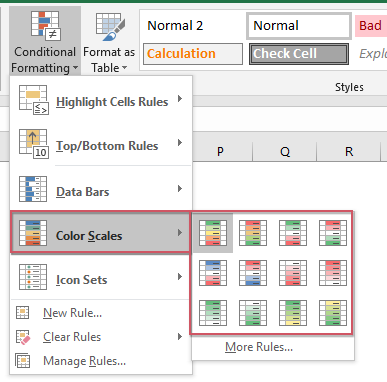
3. Anois, cruthaítear an léarscáil teasa a leagann béim ar na cealla bunaithe ar a luachanna, is ionann dath glas agus na luachanna is airde agus is ionann dath dearg agus na luachanna is ísle agus tá na luachanna atá fágtha ag taispeáint dath grádáin idir glas agus dearg. Féach an pictiúr:

4. Más mian leat na huimhreacha a cheilt agus gan na dathanna a fhágáil, roghnaigh an raon sonraí le do thoil, agus brúigh Ctrl + 1 eochracha a oscailt Cealla Formáid dialóg.
5. Sa an Cealla Formáid bosca dialóige, faoin Uimhir tab, cliceáil An Chustaim rogha ar chlé Catagóir bosca liosta, agus ansin iontráil ;; isteach sa cineál bosca téacs, féach an pictiúr:

6. Ansin, cliceáil OK cnaipe, agus tá na huimhreacha go léir i bhfolach mar atá thíos an pictiúr a thaispeántar:

nótaí: Chun aird a tharraingt ar na cealla le dathanna eile is mian leat, roghnaigh an raon sonraí le do thoil, agus ansin cliceáil Baile > Formáidiú Coinníollach > Rialacha a Bhainistiú dul go dtí an Bainisteoir Rialacha Formáidithe Coinníollach dialóg.

Ansin, cliceáil faoi dhó ar an riail atá ann cheana chun an Riail Formáidithe a Chur in Eagar bosca dialóige, agus ansin an riail a athshocrú de réir do riachtanas, féach an scáileán:
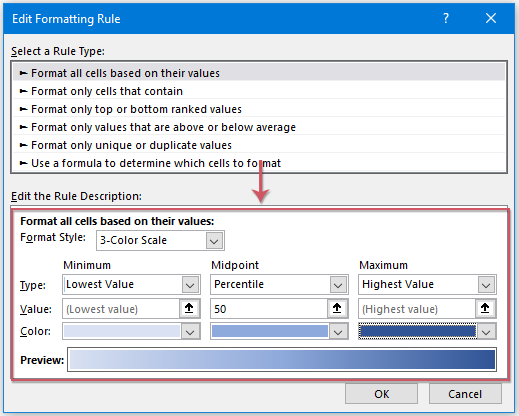
Cruthaigh cairt léarscáil teasa dinimiciúil in Excel
Sampla 1: Cruthaigh léarscáil teasa dhinimiciúil trí Scroll Bar a úsáid
Má tá sonraí iolracha colún i do bhileog oibre, ach gur mhaith leat iad a thaispeáint i spás teoranta, sa chás seo, is féidir leat scrollbharra a chur isteach sa bhileog oibre chun an léarscáil teasa a dhéanamh go dinimiciúil mar atá faoi bhun an taispeána a thaispeántar.

Chun an cineál seo cairt mhapa teasa dinimiciúil a chruthú, déan na céimeanna seo a leanas le do thoil:
1. Cuir isteach bileog oibre nua, agus ansin cóipeáil na chéad mhí colún ón mbileog bhunaidh go dtí an bhileog nua seo.
2. Ansin, cliceáil Forbróir > Ionsáigh > Scrollbharra, féach ar an scáileán:
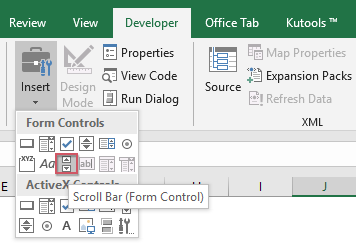
3. Ansin, tarraing an luch chun barra scrollbharra a tharraingt faoi na sonraí cóipeáilte, agus cliceáil ar dheis ar an scrollbharra, agus roghnaigh Rialú Formáid, féach ar an scáileán:

4. Sa an Cuspóir na Formáide bosca dialóige, faoin Rialú cluaisín, socraigh an luach íosta, an luach is mó, athrú incriminteach, athrú leathanaigh agus cill nasctha bunaithe ar do raon sonraí mar atá thíos an pictiúr a thaispeántar:
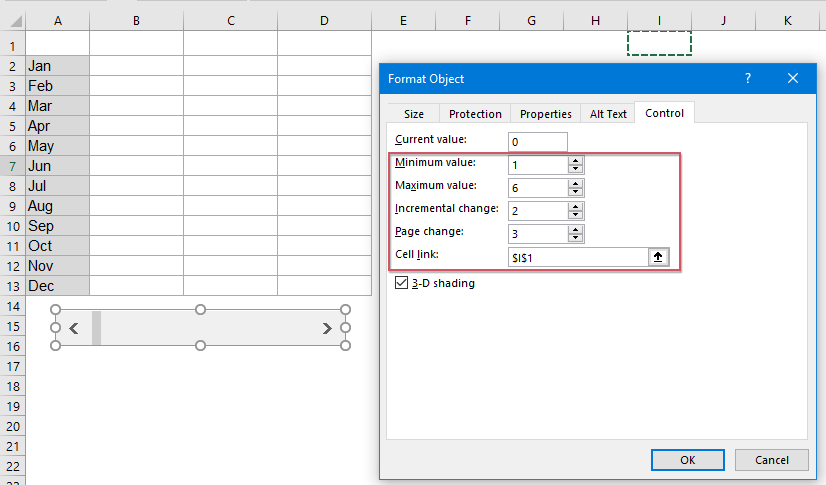
5. Ansin cliceáil OK chun an bosca dialóige seo a dhúnadh.
6. Anois, i gcill B1 den bhileog nua seo, iontráil an fhoirmle seo a leanas, agus brúigh Iontráil eochair chun an chéad toradh a fháil:
nótaí: San fhoirmle thuas, sonraí1! $ B $ 1: $ I $ 13 an leathán bunaidh leis an raon sonraí seachas an ceanntásc as a chéile (míonna), $ I $ 1 an cill atá nasctha leis an scrollbharra, $ B $ 1: B1 an cill ina ndéanann tú an fhoirmle a aschur.
7. Ansin, tarraing an chill fhoirmle seo go dtí an chuid eile de na cealla, mura dteastaíonn uait ach 3 bliana a thaispeáint sa bhileog oibre, tarraing an fhoirmle ó B1 go D13 le do thoil, féach an scáileán:
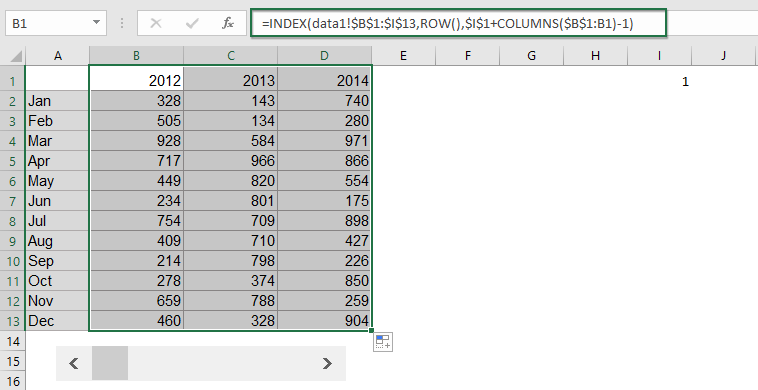
8. Agus ansin, cuir an Scála Datha de na Formáidiú Coinníollach gné leis an raon sonraí nua chun an léarscáil teasa a chruthú, anois, nuair a tharraingíonn tú an scrollbharra, bogfar an léarscáil teasa go dinimiciúil, féach an scáileán:

Sampla 2: Cruthaigh léarscáil teasa dhinimiciúil trí Chnaipí Raidió a úsáid
Is féidir leat léarscáil teasa dhinimiciúil a chruthú freisin trí cnaipí raidió a úsáid, roghnaigh cnaipe raidió amháin a aibhsíonn na n luachanna is mó, agus a roghnóidh cnaipe raidió eile a aibhsíonn na n luachanna is lú mar atá thíos an taispeána a thaispeántar:

Chun an léarscáil teasa dinimiciúil den chineál seo a chríochnú, déan mar seo:
1. Cliceáil Forbróir > Ionsáigh > Cnaipe Rogha (Rialú Foirme), ansin, tarraing an luch chun dhá chnaipe raidió a tharraingt, agus an téacs a chur in eagar de réir do riachtanas féach an scáileán:
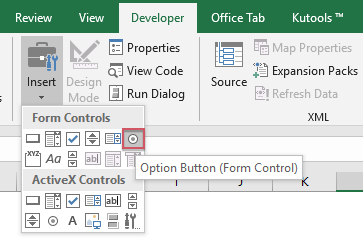 |
 |
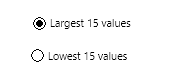 |
2. Tar éis duit na cnaipí raidió a chur isteach, cliceáil ar dheis ar an gcéad cheann, agus roghnaigh Rialú Formáid, I Rialú Formáid bosca dialóige, faoin Rialú cluaisín, roghnaigh cill a líneáil go dtí an cnaipe raidió, féach an scáileán:

3. Cliceáil OK cnaipe chun an bosca dialóige a dhúnadh, agus ansin an chéim thuas (céim 2) a athdhéanamh chun an dara cnaipe raidió a nascadh leis an gcill chéanna (cill M1) freisin.
4. Agus ansin, ba cheart duit an fhormáidiú coinníollach a chur i bhfeidhm don raon sonraí, roghnaigh an raon sonraí le do thoil, agus cliceáil Baile > Formáidiú Coinníollach > Riail Nua, féach ar an scáileán:
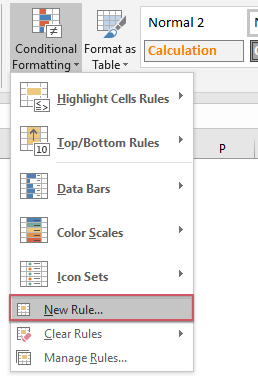
5. Sa an Riail Nua Formáidithe dialóg, roghnaigh Úsáid Foirmle chun a fháil amach cé na cealla atá le Formáid ó na Roghnaigh Cineál Riail bosca liosta, agus ansin cuir isteach an fhoirmle seo: =IF($M$1=1,IF(B2>=LARGE($B$2:$I$13,15),TRUE,FALSE)) isteach sa Luachanna formáide nuair atá an fhoirmle seo fíor bosca téacs agus ansin cliceáil déanta cnaipe chun dath a roghnú. Féach an pictiúr:

6. Cliceáil OK cnaipe, leagfaidh sé seo béim ar na 15 luach is mó le dath dearg nuair a roghnaíonn tú an chéad chnaipe raidió.
7. Chun aird a tharraingt ar na 15 luach is lú, coinnigh na sonraí a roghnaíodh agus téigh isteach sa Riail Nua Formáidithe bosca dialóige, agus ansin clóscríobh an fhoirmle seo: =IF($M$1=2,IF(B2<=SMALL($B$2:$I$13,15),TRUE,FALSE)) isteach sa Luachanna formáide nuair atá an fhoirmle seo fíor bosca téacs, agus cliceáil déanta cnaipe chun dath eile a theastaíonn uait a roghnú. Féach an pictiúr:

nótaí: Sna foirmlí thuas, $ M $ 1 tá cill nasctha leis na cnaipí raidió, $ B $ 2: $ I $ 13 an raon sonraí a theastaíonn uait an fhormáidiú coinníollach a chur i bhfeidhm, B2 is í an chéad chill den raon sonraí, an uimhir 15 an uimhir shonrach ar mhaith leat aird a tharraingt uirthi.
8. Cliceáil OK chun an bosca dialóige a dhúnadh, anois, agus an chéad chnaipe raidió á roghnú, cuirfear béim ar na 15 luach is mó, agus an dara cnaipe raidió á roghnú, cuirfear béim ar na 15 luach is lú mar atá thíos an taispeána a thaispeántar:

Sampla 3: Cruthaigh léarscáil teasa dhinimiciúil trí Bhosca Seiceála a úsáid
Sa chuid seo, tabharfaidh mé isteach cairt dinimiciúil léarscáil teasa trí bhosca seiceála a úsáid a chabhróidh leat an léarscáil teasa a thaispeáint nó a cheilt bunaithe ar do riachtanas. Má chuireann tú tic sa bhosca seiceála, taispeánfaidh an léarscáil teasa, má chliseann ar an mbosca seiceála, beidh sé i bhfolach ag an am céanna, féach an taispeántas thíos:
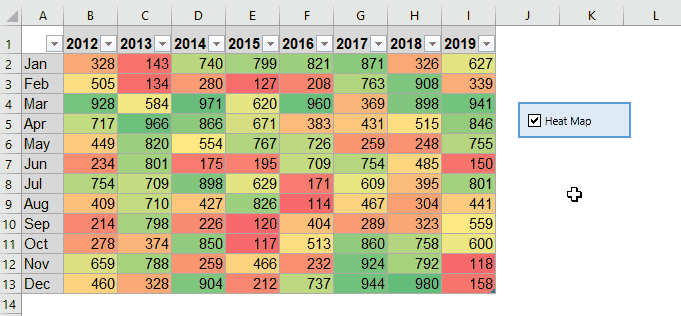
1. Ar dtús, ba cheart duit do raon sonraí a thiontú go formáid tábla a chabhróidh leat an fhormáidiú coinníollach a chur i bhfeidhm go huathoibríoch agus tú ag cur isteach sonraí nua. Roghnaigh an raon sonraí, agus ansin brúigh Ctrl + T eochracha le chéile chun an Cruthaigh Tábla bosca dialóige, féach an scáileán:

2. Cliceáil OK chun an bosca dialóige a dhúnadh, agus ansin cliceáil Forbróir > Ionsáigh > Bosca Seiceála (Rialú Foirme), ansin, tarraing an luch chun bosca seiceála a tharraingt agus an téacs a chur in eagar de réir do riachtanas mar atá thíos na scáileáin scáileáin a thaispeántar:
 |
 |
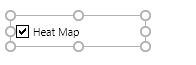 |
3. Ansin, cliceáil ar dheis ar an mbosca seiceála, agus roghnaigh Rialú Formáid, I Cuspóir na Formáide bosca dialóige, faoin Rialú cluaisín, roghnaigh cill a líneáil sa bhosca seiceála, féach an scáileán:
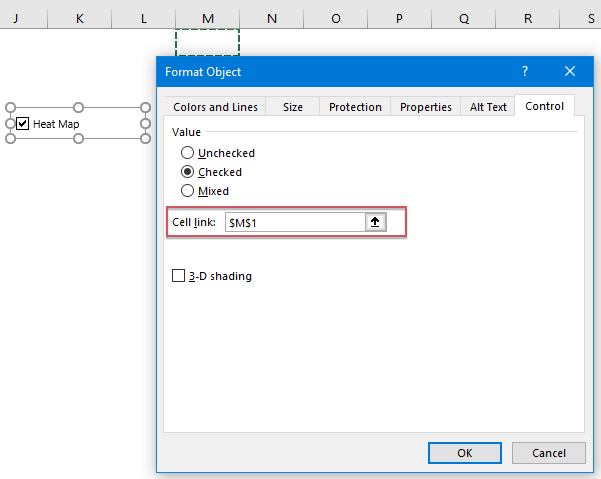
4. Cliceáil OK chun an bosca dialóige a dhúnadh, ansin, roghnaigh an raon sonraí a theastaíonn uait léarscáil teasa a chruthú, agus cliceáil Baile > Formáidiú Coinníollach > Riail Nua dul go dtí an Riail Nua Formáidithe dialóg.
5. Sa an Riail Nua Formáidithe bosca dialóige, déan na hoibríochtaí seo a leanas le do thoil:
- Roghnaigh Formáidigh gach cealla bunaithe ar a luachanna rogha ón Roghnaigh Cineál Riail bosca liosta;
- Roghnaigh Scála 3-Dath ó na Stíl Formáid liosta anuas;
- Roghnaigh Foirmle sa cineál boscaí faoin Íosta, Lárphointe agus Uasmhéid liostaí anuas ar leithligh;
- Agus ansin, cuir na foirmlí seo a leanas isteach sna trí cinn luach boscaí téacs:
- Íosta: = IF ($ M $ 1 = TRUE, MIN ($ B $ 2: $ I $ 13), BRÉAGACH)
- Lárphointe: = MÁ ($ M $ 1 = TRUE, AVERAGE ($ B $ 2: $ I $ 13), BRÉAGACH)
- Uasmhéid: = IF ($ M $ 1 = TRUE, MAX ($ B $ 2: $ I $ 13), BRÉAGACH)
- Ansin, sonraigh na dathanna buaicphointí ón dath alt le do riachtanas.
nótaí: Sna foirmlí thuas, $ M $ 1 an cill atá nasctha leis an mbosca seiceála, $ B $ 2: $ I $ 13 an raon sonraí a theastaíonn uait an fhormáidiú coinníollach a chur i bhfeidhm.
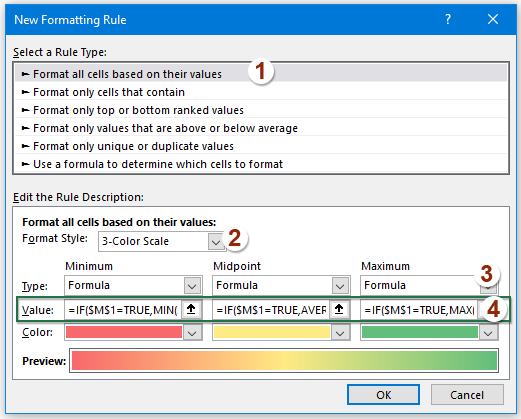
6. Tar éis na socruithe a chríochnú, cliceáil OK cnaipe chun an bosca dialóige a dhúnadh, anois, nuair a chuireann tú tic sa bhosca seiceála, taispeánfaidh an léarscáil teasa, ar shlí eile, beidh sé i bhfolach. Féach thíos an taispeántas:
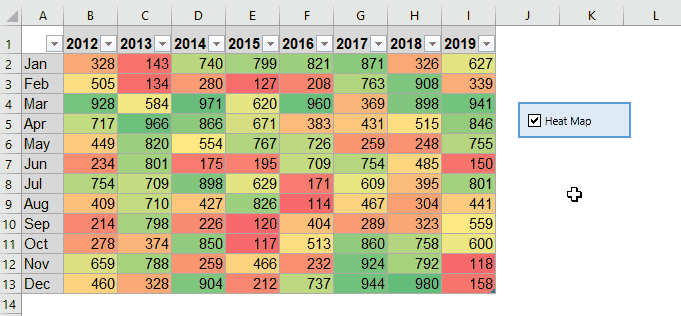
Íoslódáil comhad samplach na Cairte Léarscáil Teasa
Físeán: Cruthaigh cairt Léarscáil Teasa in Excel
Na hUirlisí Táirgiúlachta Oifige is Fearr
Kutools for Excel - Cabhraíonn sé leat Seasamh Amach ón Slua
Tá os cionn 300 Gnéithe ag Kutools le haghaidh Excel, A chinntiú nach bhfuil uait ach cliceáil ar shiúl...

Cluaisín Oifige - Cumasaigh Léitheoireacht agus Eagarthóireacht Táblaithe i Microsoft Office (Excel san áireamh)
- Soicind le hathrú idir an iliomad doiciméad oscailte!
- Laghdaigh na céadta cad a tharlaíonn nuair luch duit gach lá, slán a fhágáil le lámh na luiche.
- Méadaíonn do tháirgiúlacht 50% agus tú ag féachaint ar agus ag eagarthóireacht iliomad doiciméad.
- Tugann sé Cluaisíní Éifeachtacha chuig Oifig (cuir Excel san áireamh), Just Like Chrome, Edge agus Firefox.

